
WordPressを始めて記事が増えてきたから、カテゴリ分類したいんだけど設定方法が分からないよ。

分類されていると読者は分かりやすいし、記事を読んでもらえやすいよね。
今回は、WordPressでブログサイトを立ち上げている方向けに、記事をカテゴリ分類する方法を解説していきます。
初心者のクマスケにも簡単にできたので、安心してついてきてください。
この記事を最後まで読むことで、カテゴリ分けの方法が身について、見やすいサイト構築に一歩近づくことでしょう。
カテゴリ、スラッグの作成方法
まずは記事を分類するためのカテゴリ、スラッグを作成します。
書いた記事に対して、ここで作成したカテゴリに当てはめていきます。
カテゴリ作成TOPページへ移動

ダッシュボード>投稿>カテゴリーと移動して、カテゴリ管理画面へ遷移します。

カテゴリ管理画面は上の図のようになります。
左側(赤枠)がカテゴリ作成エリアで、カテゴリを作成します。
右側(緑枠)が作成済みカテゴリエリアで、作成したカテゴリが並びます。
カテゴリ作成
カテゴリ作成画面に移動できたら、まずはカテゴリを作成します。
親カテゴリと、子カテゴリを順番に作っていきますね。
親カテゴリの作成
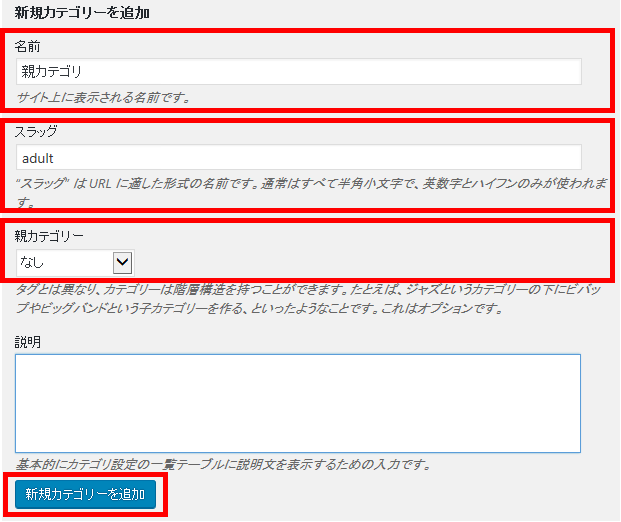
名前:親カテゴリの名前をつけます。サイト上で表示される文字なのでしっかり考えましょう。
スラッグ:カテゴリページに移動したときに表示されるURLの名前になります。
日本語で書くとGoogleからは悪印象なので、必ず英数字で書きましょう。
文字列は何でもいいですが、短くて分かりやすいものがお勧めです。
親カテゴリー:今回は親カテゴリーを作っているので、「なし」のままでOKです。
説明は書いても書かなくてもOKです。
最後に新規カテゴリーを追加をクリックします。
子カテゴリの作成
次に子カテゴリを作成します。
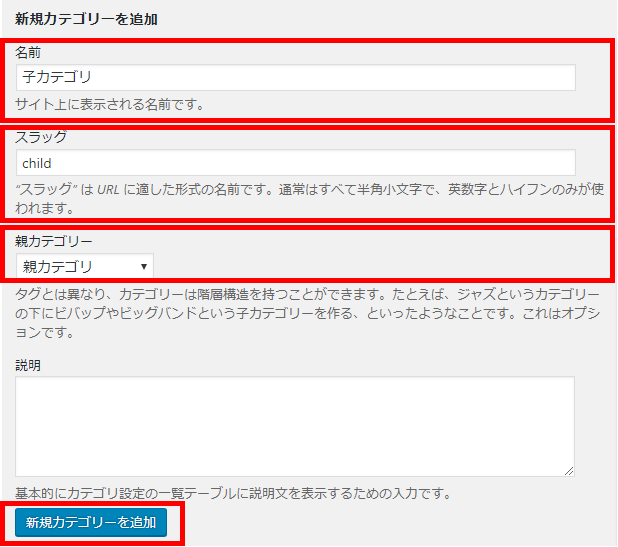
名前:子カテゴリの名前を書きます。
スラッグ:先ほどと同様に、英数字で書きましょう。
親カテゴリ:ここでは先ほど作成した親カテゴリを選択します。そうすることで、親子関係のカテゴリが作られます。
最後は新規カテゴリーを追加をクリックします。
これで、親カテゴリ、子カテゴリが作られました。

作成済みカテゴリエリアにこのように表示されます。

カテゴリ作成成功!!
簡単だね!

キャー素敵~!!
カテゴリ分類
カテゴリが作成できたので、次は作成した記事をカテゴリ分類していきましょう。
まずは、記事の編集画面へ移動します。
記事の題名の欄をクリックして、右側のエリアを確認しましょう。
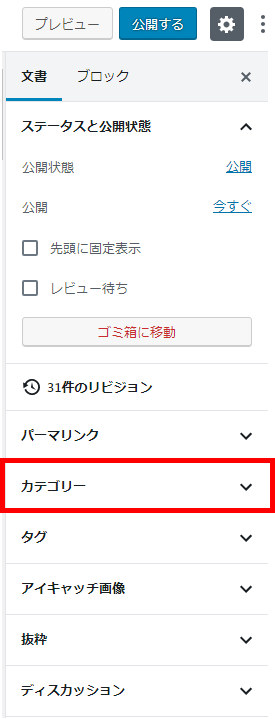
右側エリアの真ん中付近に「カテゴリー」があるのでクリックして開きます。
※すでに開かれている場合はそのままで問題ないです。
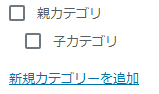
ここで、先ほど作成したカテゴリから選んでチェックを入れれば完了です。

注意点があるから次の章で解説するね。
カテゴリ分類をする上での注意点
新規カテゴリを作成するときは、必ず当記事の手順に従ってください
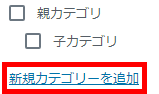
投稿一覧画面の「新規カテゴリーを追加」から、カテゴリを作成できるのですが、お勧めできません。
必ず、上で解説した方法でカテゴリを作成してくださいね。

理由を教えてよ~!!
はい、なぜお勧めできないかといいますと、
カテゴリ名とスラッグ名が同じになってしまうからです。
おそらくカテゴリ名は日本語で登録することが多いと思うので、スラッグ名が日本語にならないためにも、ここでの登録はやめましょう。
既に登録してしまっている方は、カテゴリ管理画面で編集できるので、かならず英数字に変更しておきましょう!
カテゴリは1記事1つ選択してください
記事を書いていて、いろいろなカテゴリに分類したくなるものが必ず出てくると思います。
しかし、1つの記事に複数のカテゴリをつけてしまうと、SEO的にも、読者の見易さ的にもよくないといわれています。
せっかくカテゴリ分類してわかりやすいブログを作ろうとしているのに、本末転倒ですよね。
ここは意識しておけば間違えないので、注意しておいてくださいね。
最後に
いかがだったでしょうか。
カテゴリ分類の設定はとても簡単なので、記事を書くごとに設定するのがお勧めです!!
分類ができたら、カテゴリごとの表示方法を確認していきましょう。

ばいば~い!!




コメント